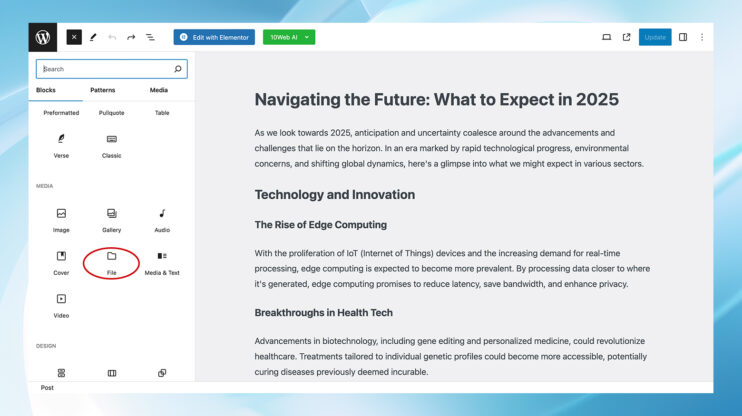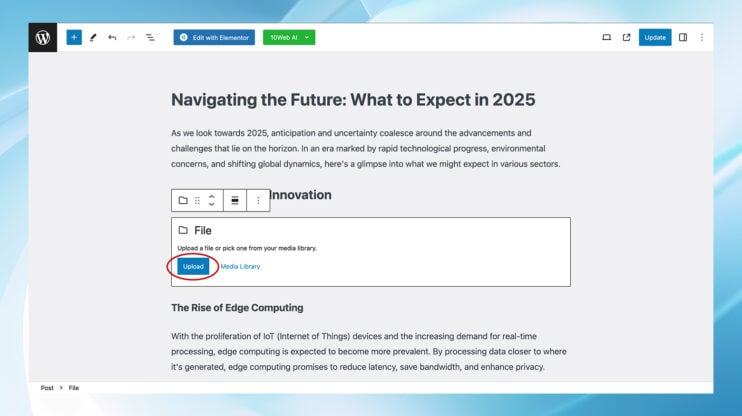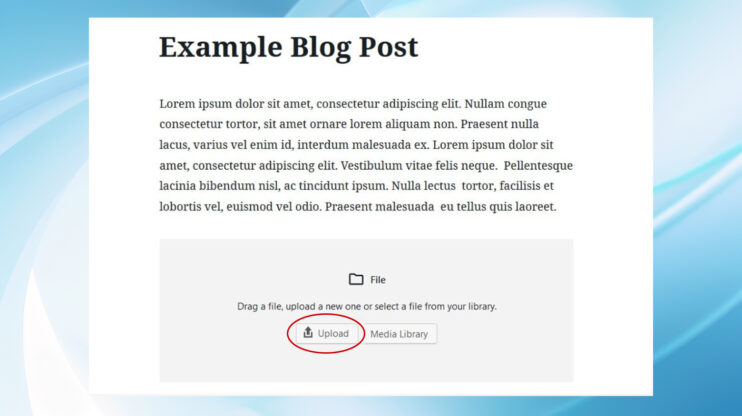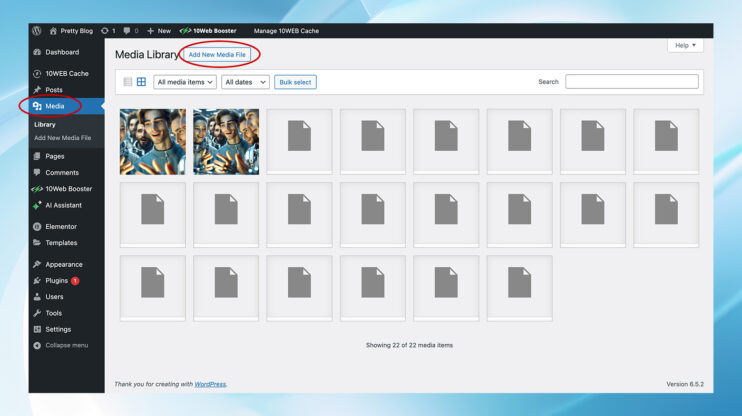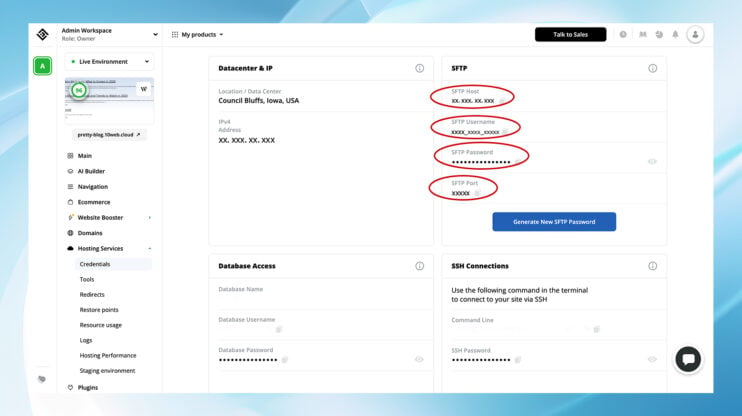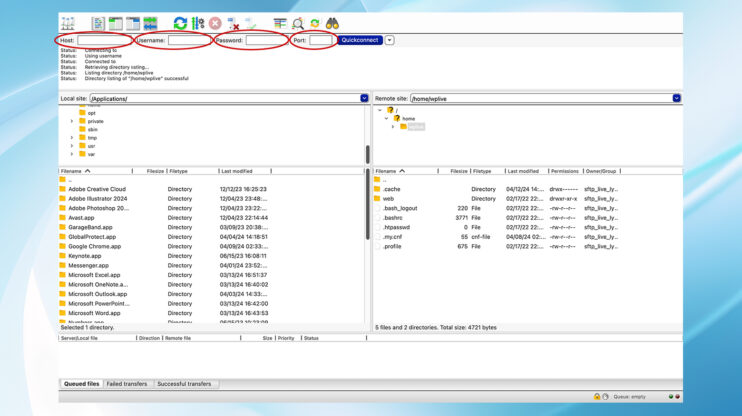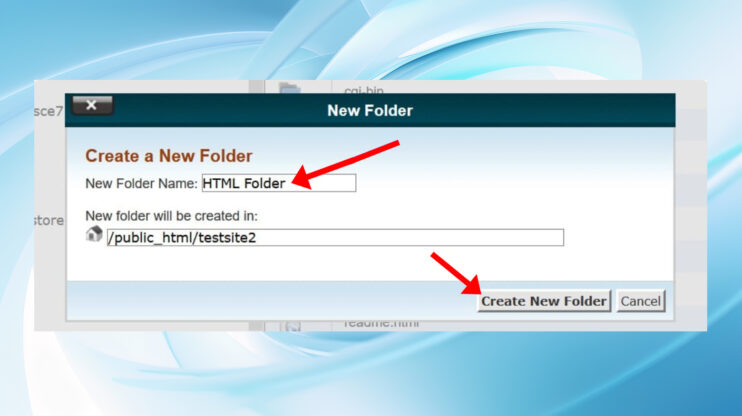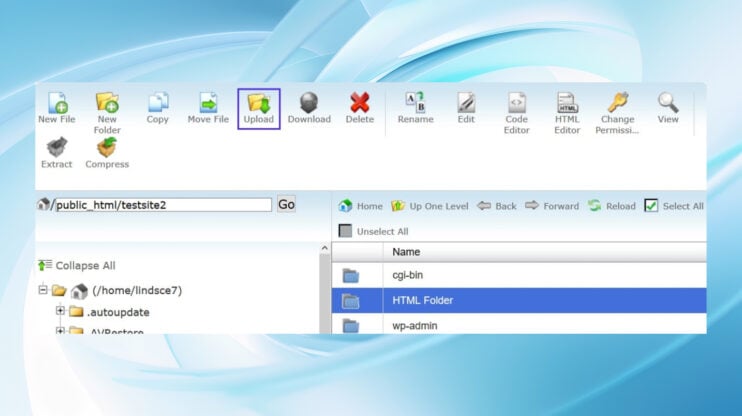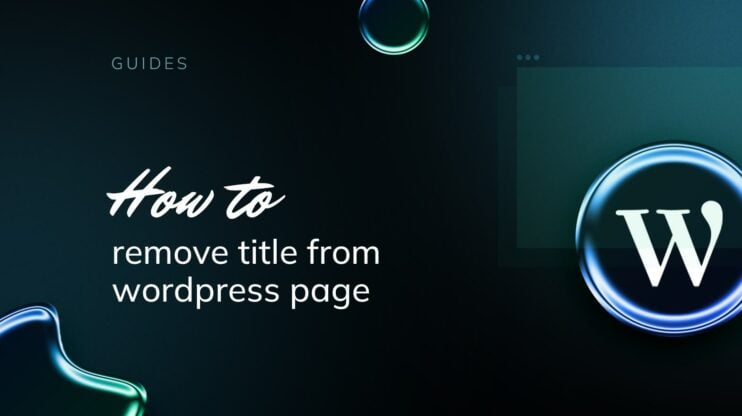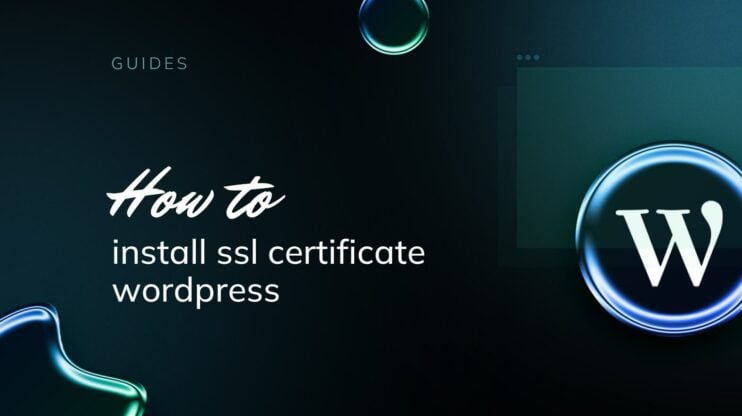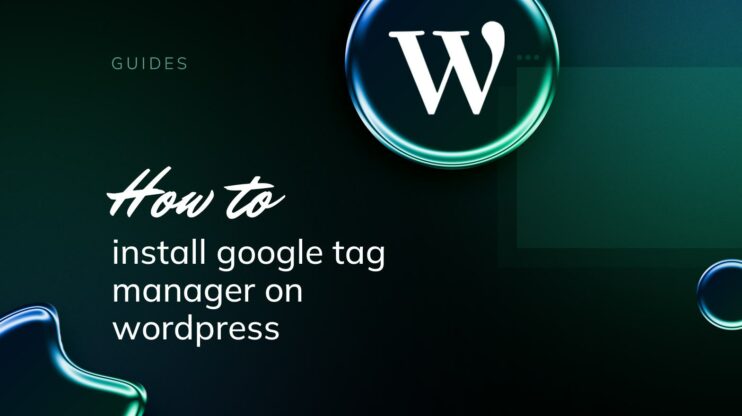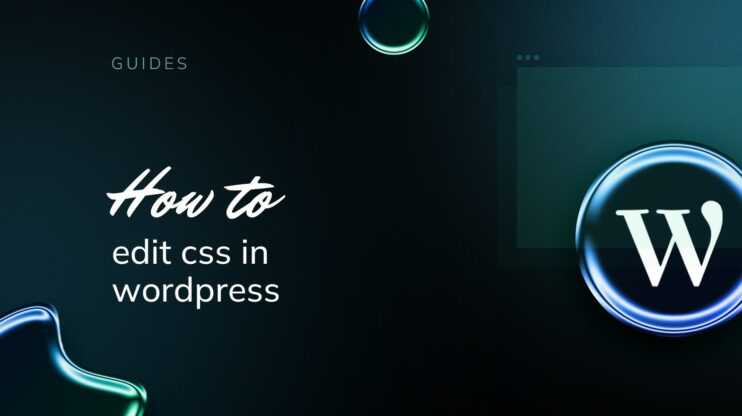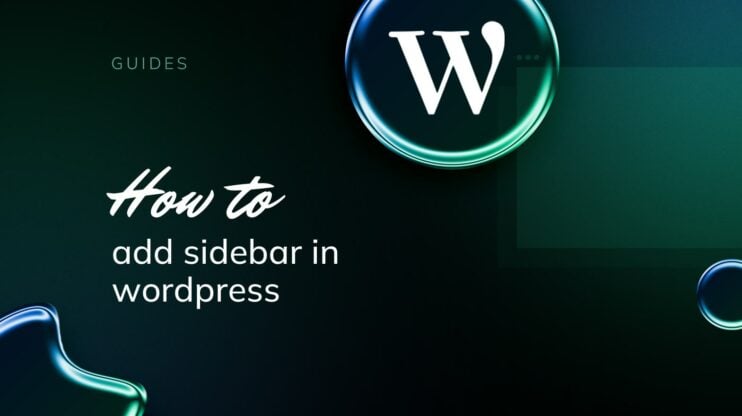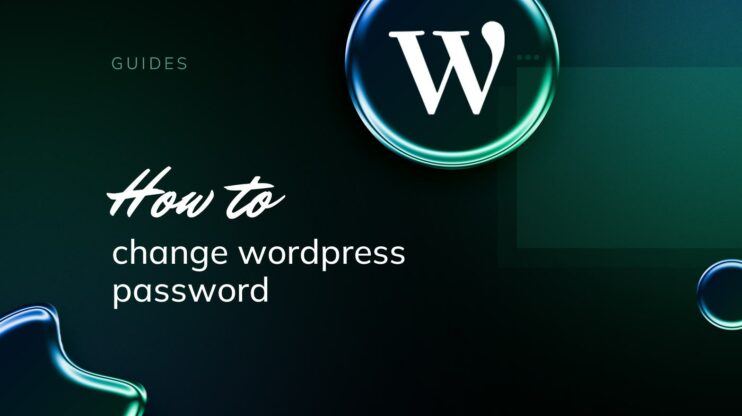WordPress es una plataforma versátil que permite a los usuarios hacer muchas cosas, desde crear blogs hasta crear sitios web. Una de sus características clave es la posibilidad de utilizar distintos tipos de archivos, incluidos los archivos HTML.
Esto es importante para las personas que quieren añadir páginas personalizadas o características únicas a sus sitios web que no pueden conseguir con los temas o plugins habituales de WordPress. Aprender a subir archivos HTML a WordPress da a los usuarios más libertad para personalizar sus sitios exactamente como quieran.
PREGUNTAS FRECUENTES
What is an HTML file?
How do I upload an HTML file to WordPress?
Can we convert HTML website to WordPress?
Comprender los archivos HTML
HTML, o Lenguaje de Marcado de Hipertexto, es la columna vertebral de la web. Es un lenguaje de marcado estándar utilizado para crear y estructurar secciones en la página web, desde encabezados y enlaces hasta párrafos y tablas. Los archivos HTML son esencialmente archivos de texto guardados con una extensión .html o .htm, que contienen código HTML que los navegadores interpretan para mostrar las páginas web.
Un error común entre los usuarios de WordPress es equiparar las plantillas HTML con los temas de WordPress. Aunque ambas sirven para diseñar y estructurar contenidos web, funcionan de forma diferente. Temas de WordPress son colecciones de plantillas y hojas de estilo que definen la apariencia y el diseño de un sitio WordPress, incorporando PHP, HTML, CSS y JavaScript. A la inversa, Plantillas HTML son estáticos y no incluyen las características dinámicas ni las funcionalidades de gestión de contenidos de los temas de WordPress. Comprender esta distinción es crucial para integrar eficazmente archivos HTML en un sitio WordPress.
Simplify WordPress with 10Web
Automate manual work with 10Web Managed WordPress Hosting and 10Web AI Website Builder. Optimize your WordPress website effortlessly.
Razones para subir archivos HTML a WordPress
Hay varios escenarios en los que subir un archivo HTML a WordPress es ventajoso.
- Para implementar un diseño o maquetación únicos que difieran de tu tema de WordPress para páginas específicas.
- Para crear páginas estáticas que se carguen rápidamente y no requieran las funciones del tema de WordPress, como páginas de aterrizaje o páginas de campañas especiales.
- Para utilizar archivos HTML proporcionados por servicios de terceros (por ejemplo, archivos de verificación, widgets personalizados) que deben añadirse directamente a tu sitio.
- Al migrar contenido desde otra plataforma o sitio, puede que tengas que subir directamente los archivos HTML antes de convertirlos en páginas o entradas de WordPress.
- Con fines de prueba o desarrollo, especialmente cuando se crean componentes personalizados que deben probarse directamente en el sitio de WordPress.
- Para tener un control más preciso sobre los elementos SEO de una página, como las metaetiquetas y los datos estructurados, que pueden ser más fáciles de gestionar directamente en HTML para algunos usuarios.
- Las páginas HTML estáticas pueden ser más rápidas que las dinámicas, ya que necesitan menos recursos del servidor para cargarse, lo que puede mejorar el rendimiento del sitio y la experiencia del usuario.
- Para archivar contenidos en su formato HTML original, garantizando que puedan restaurarse fácilmente o utilizarse en otro lugar.
3 métodos para subir archivos HTML a WordPress
Antes de subir un archivo HTML a WordPress, asegúrate de que está correctamente formateado y no tiene errores. Utiliza una herramienta validadora de HTML para comprobar tu código. Además, ten en cuenta el destino del archivo en tu sitio de WordPress y si requiere integración en una página existente o debe ser accesible como página independiente.
Método 1: Usando el panel de WordPress
El método más sencillo para subir archivos HTML es a través del panel de control de WordPress, aprovechando la funcionalidad integrada de las entradas, las páginas o la biblioteca multimedia.
Uso del editor Gutenberg
- Navega hasta el post o página donde quieras subir el archivo HTML.
- Inserta un bloque de archivo en el Editor de Gutenberg.

- Haz clic en subir para añadir tu archivo HTML.

Simplify WordPress with 10Web
Automate manual work with 10Web Managed WordPress Hosting and 10Web AI Website Builder. Optimize your WordPress website effortlessly.
Utilizar el editor clásico
- Ve al post o página para subir tu archivo HTML.
- Haz clic en añadir medios y luego selecciona subir para encontrar tu archivo HTML.

- Elige ‘Insertar en la entrada’ después de seleccionar tu archivo HTML para añadirlo a tu página o entrada y guardarlo automáticamente en tu Biblioteca Multimedia.
Subir directamente a la mediateca
- Desde el panel de control de WordPress, haz clic en la biblioteca multimedia.
- Selecciona Añadir nuevo y luego elige tu archivo HTML desde su ubicación guardada (como tu ordenador o un dispositivo de almacenamiento externo).

Estos pasos proporcionan un proceso simplificado para subir archivos HTML a un sitio de WordPress, tanto si los añades a un contenido específico como si lo haces directamente a la biblioteca multimedia para un uso más amplio.
Método 2: Utilizar un cliente FTP
Para archivos HTML o plantillas más grandes, o cuando trabajes en tu sitio localmente, un cliente FTP ofrece una solución más sólida.
- Abre tu cliente FTP: Inicia un cliente FTP como FileZilla para gestionar las transferencias de archivos. Esta herramienta es especialmente útil para gestionar plantillas grandes o para trabajar en un sitio de prueba antes de ponerlo en marcha.
- Conéctate a tu alojamiento web: Utiliza tus credenciales FTP para conectarte a tu cuenta de alojamiento web. Puedes encontrar estas credenciales en el panel de control de tu cuenta de alojamiento.

Por ejemplo, si utilizas el alojamiento de 10web, entra en tu cuenta, navega hasta Servicios de alojamiento > Credenciales, y busca información sobre tus datos SFTP/SSH.
- Introduce las credenciales en FileZilla:
-
- Introduce el host, el nombre de usuario, la contraseña y el número de puerto que se encuentran en tu panel de 10Web.
- Haz clic en Aceptar cuando hayas introducido estos datos.

- Sube el archivo HTML:
-
- Navega hasta el directorio raíz de tu sitio web en FileZilla, donde encontrarás carpetas como wp-content y archivos como wp-config.php.
- En la parte izquierda de FileZilla (tu máquina local), localiza el archivo HTML que quieres subir. Haz clic con el botón derecho sobre él y elige Subir.
- Asegúrate de que todos los archivos ocultos son visibles en FileZilla si necesitas gestionarlos. Hay un tutorial en FileZilla que te muestra cómo hacerlo.
- Verifica la subida: Después de subirlo, comprueba si el archivo HTML es visible en tu sitio web escribiendo la URL de tu sitio web seguida del nombre del archivo HTML (p. ej, www.mywebsite.com/html-file). This should redirect you to the new webpage created with the uploaded HTML file.
Utilizando este método, puedes subir eficazmente archivos HTML al sitio de WordPress, minimizando el tiempo de inactividad y garantizando que todo funcione sin problemas.
Simplify WordPress with 10Web
Automate manual work with 10Web Managed WordPress Hosting and 10Web AI Website Builder. Optimize your WordPress website effortlessly.
Método 3: Usando cPanel
Si tu alojamiento proporciona cPanel, puedes subir archivos HTML directamente a tu servidor.
- Accede a cPanel: Accede a tu cuenta de alojamiento y abre el panel de control de cPanel.
- Desde el panel de control de cPanel, navega hasta el Administrador de archivos y ábrelo.
- Elige la ubicación de subida:
- Crea una nueva carpeta. Considera la posibilidad de crear una nueva carpeta en la carpeta raíz de tu sitio para mantener organizados tus archivos HTML.
- Subir directamente a la carpeta raíz. Si eliges esta opción, asegúrate de que el archivo HTML no sobrescriba archivos importantes como el index.html de tu sitio renombrándolo antes de subirlo.
- Sube el archivo HTML:
- Si vas a crear una carpeta nueva, primero ve a la carpeta raíz de tu sitio, luego selecciona «Nueva carpeta», ponle un nombre y créala.

- Haz doble clic para abrir la nueva carpeta y pulsa el botón de subir para seleccionar y subir tu archivo HTML.

Estos pasos te ayudarán a subir con seguridad archivos HTML al sitio de WordPress utilizando cPanel y el Gestor de Archivos, con el mínimo riesgo de alterar la estructura existente de tu sitio.
¿Qué método es mejor para ti?
1. Panel de WordPress
Lo mejor para: Usuarios menos técnicos o que necesiten hacer pequeñas adiciones rápidas de HTML directamente en entradas o páginas. Este método es más práctico para añadir fragmentos de código HTML, como incrustar un widget de terceros o un pequeño fragmento de contenido personalizado.
Ventajas:
- Fácil de usar, sin necesidad de herramientas adicionales.
- Ideal para integrar HTML directamente en el contenido de entradas o páginas.
2. Cliente FTP
Lo mejor para: Usuarios más técnicos que necesitan subir archivos o directorios HTML completos, especialmente cuando estos archivos deben colocarse en ubicaciones específicas dentro de la estructura de archivos de WordPress. Este método es preferible para añadir páginas HTML independientes o activos que formen parte de un proyecto de desarrollo web personalizado de mayor envergadura.
Ventajas:
- Ofrece un control total sobre dónde se colocan los archivos dentro del directorio de WordPress.
- Elude las restricciones de seguridad de WordPress sobre tipos de archivos, permitiendo una mayor variedad de subidas de archivos.
- Adecuado para cargas masivas o para gestionar archivos de gran tamaño.
3. cPanel
Lo mejor para: Usuarios que se sienten cómodos navegando por su entorno de alojamiento y prefieren una interfaz gráfica para la gestión de archivos. Este método es útil para subir archivos HTML o carpetas enteras directamente al servidor sin utilizar un cliente FTP.
Ventajas:
- Proporciona una interfaz gráfica de usuario, que puede ser más intuitiva para algunos usuarios.
- Permite gestionar archivos y carpetas directamente en el entorno de alojamiento.
- Al igual que el FTP, ofrece más control sobre la ubicación de los archivos y puede manejar una amplia gama de tipos de archivos.
Simplify WordPress with 10Web
Automate manual work with 10Web Managed WordPress Hosting and 10Web AI Website Builder. Optimize your WordPress website effortlessly.
Solución de problemas comunes
Solucionar problemas comunes al subir archivos HTML a WordPress puede ahorrarte mucho tiempo y frustración. Aquí tienes algunos problemas típicos que puedes encontrarte y cómo solucionarlos:
1. Tipo de archivo no permitido
Problema: Las medidas de seguridad de WordPress restringen la subida de determinados tipos de archivo a través del panel de control, lo que provoca un mensaje de error «Tipo de archivo no permitido por motivos de seguridad».
Solución:
-
- Utiliza un cliente FTP o el método cPanel para subir tus archivos HTML directamente al servidor. Esto elude las restricciones de seguridad de WordPress. Alternativamente, puedes instalar un plugin que permita subir tipos de archivo adicionales. Sin embargo, procede con cautela, ya que ampliar los tipos de archivo permitidos puede introducir vulnerabilidades de seguridad si no se gestiona adecuadamente.
2. Error 404 en el archivo subido
Problema: Después de subir un archivo HTML, al intentar acceder a él a través de su URL se produce un error 404, que indica que el servidor no puede encontrar el archivo solicitado.
Solución:
- Asegúrate de que el archivo se ha subido al directorio correcto. WordPress suele servir archivos desde el directorio wp-contenido pero la URL de tu archivo dependerá de su ubicación exacta dentro de la estructura de archivos de WordPress.
- Comprueba los permisos del archivo, ya que unos permisos incorrectos pueden impedir que el servidor sirva el archivo correctamente. Utilizando un cliente FTP, comprueba que tu archivo HTML tiene los permisos correctos (normalmente, 644 es apropiado para archivos).
- Borra las reglas de reescritura, ya que a veces, la estructura de enlaces permanentes de WordPress puede interferir con el acceso a nuevos archivos. Ve a Configuración > Permalinks en el panel de control de WordPress y haz clic en «Guardar cambios» sin realizar ningún cambio. Esto puede refrescar la estructura de enlaces permanentes y resolver el problema.
3. El archivo HTML no se muestra correctamente
Problema: El archivo HTML se carga correctamente, pero cuando se visualiza, no se muestra como se esperaba. Esto puede deberse a que faltan archivos CSS/JS, a rutas incorrectas o a errores de código.
Solución:
- Utiliza una herramienta como el Servicio de Validación de Marcado del W3C para comprobar si hay errores en tu archivo HTML. Corregir estos errores puede resolver a menudo los problemas de visualización.
- Si tu archivo HTML depende de archivos CSS o JavaScript externos, asegúrate de que también están subidos a tu servidor y accesibles. Comprueba que las rutas a estos archivos en tu código HTML son correctas en relación a la estructura de directorios de WordPress.
- Prueba en diferentes navegadores, porque a veces los archivos HTML pueden tener un aspecto diferente en varios navegadores debido a problemas de compatibilidad. Prueba tu página HTML en distintos navegadores y considera la posibilidad de añadir prefijos de proveedor o fallbacks a tu CSS.
4. Sube archivos pero no ejecuta JavaScript ni PHP
Problema: Por motivos de seguridad, WordPress no ejecuta código PHP dentro de archivos HTML, y la ejecución de JavaScript puede estar limitada en función de cómo y dónde se incluya el archivo.
Solución:
- Para PHP: WordPress no permite la ejecución de PHP dentro de los archivos subidos por seguridad. Para incluir funcionalidad PHP, considera la posibilidad de desarrollar un plugin o tema personalizado, o utiliza las funciones y ganchos incorporados de WordPress en la sección de tu tema funciones.php archivo.
- Para JavaScript: Asegúrate de que JavaScript está incluido correctamente y no está bloqueado por WordPress o por la configuración de seguridad del navegador. Para una amplia funcionalidad JS, considera la posibilidad de encolar los scripts a través de la forma de WordPress en la sección de tu tema funciones.php o utilizando un plugin personalizado.
5. Cuestiones de seguridad
Problema: Subir archivos HTML puede introducir riesgos de seguridad, especialmente si contienen JavaScript o enlaces a recursos externos.
Solución:
- Desinfecta siempre cualquier entrada de usuario o datos importados de fuentes externas para evitar ataques XSS (Cross-Site Scripting).
- Utiliza plugins de seguridad de WordPress. Ayudan a controlar y bloquear las actividades maliciosas. Configurar los plugins de seguridad para que analicen los archivos subidos puede evitar la introducción de malware.
- Revisa periódicamente los archivos subidos y su contenido para asegurarte de que no contienen código vulnerable o malicioso.
Solucionar estos problemas comunes requiere una mezcla de conocimientos técnicos y atención. Abordando metódicamente cada problema y aplicando las mejores prácticas, puedes asegurarte de que tus cargas HTML mejoran tu sitio WordPress de forma segura y eficaz.
Buenas prácticas para gestionar archivos HTML
En el desarrollo de WordPress, es crucial manejar los archivos HTML con cuidado para mantener tu sitio web fuerte, seguro y rápido. Tanto si tienes experiencia como si eres nuevo en la gestión de sitios web, seguir ciertas prácticas puede reducir los riesgos y mejorar el rendimiento de tu sitio. Exploremos cómo puedes utilizarlas eficazmente.
- Haz una copia de seguridad de tu sitio: Haz siempre una copia de seguridad de tu sitio WordPress antes de subir archivos nuevos o hacer cambios importantes.
- Prueba en un entorno de ensayo: Si es posible, prueba las cargas HTML y los cambios en un sitio de ensayo antes de ponerlo en marcha.
- Mantén la seguridad y el rendimiento: Ten cuidado con el contenido HTML que añades, asegurándote de que no compromete la seguridad o el rendimiento de tu sitio.
Conclusión
Aprender a subir archivos HTML a WordPress puede mejorar significativamente la funcionalidad y flexibilidad de diseño de tu sitio web. Tanto si eliges utilizar el panel de WordPress, un cliente FTP o cPanel, cada método ofrece ventajas distintas adaptadas a diferentes niveles de conocimientos técnicos.
Siguiendo las directrices y los consejos de solución de problemas proporcionados, puedes integrar sin problemas los archivos HTML, asegurándote de que contribuyen positivamente a la estética y el rendimiento de tu sitio. Adopta estas técnicas para desbloquear un nuevo nivel de personalización y hacer que tu sitio WordPress sea realmente único, todo ello manteniendo la seguridad y la eficacia que son primordiales en el panorama digital.